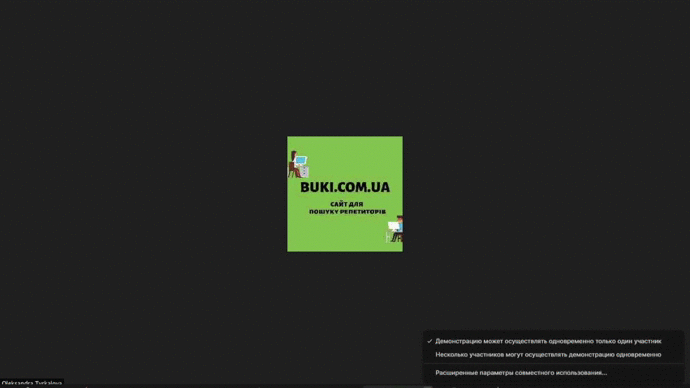ZOOM - сервис для проведения видеоконференций, который приобрел особую популярность среди педагогов с началом дистанционного обучения.
Сервис имеет бесплатную версию, которой достаточно для проведения индивидуальных и групповых занятий.
Бесплатный план пользования ZOOM позволяет создавать встречи (meetings), платная версия имеет более функционал, а также позволяет проводить вебинары. В статье мы подробнее остановимся именно на бесплатной версии.
Почему стоит попробовать ZOOM для проведения занятий?
ZOOM бесплатно предоставляет доступ к нужным для комфортной работы функций. Единственным ощутимым ограничением бесплатной версии есть лимитированное время. Если в конференции участвует более двух человек, то через 40 минут такой звонок автоматически выключится.
Однако, такого количества времени иногда вполне достаточно. Также преподаватели часто делят занятия на две части, оставляя небольшой перерыв между двумя конференциями.
Преимущества использования ZOOM:
- ZOOM обеспечивает высокое качество связи: звук и изображение не подводит в процессе проведения занятия.
- Есть функционал, который станет особенно удобным для занятий: возможность транслировать экран (screen sharing), использовать интерактивную доску ZOOM. Настройки позволяют выбрать для демонстрации не весь экран, а отдельные программы. Также можно позволить демонстрацию экрана для всех участников или только для модераторов.
- Внутренний чат можно использовать для общения. Он позволяет отправлять сообщение как всем участникам одновременно, так и персональные сообщения. Вы также можете через настройки запретить участникам ваших конференций писать сообщения друг другу. Историю сообщений с чата можно сохранить. Также в чате можно отправлять документы.
- Можно делать запись конференции.
- Есть несколько вариантов управления звуком во время конференции. Автор конференции может через настройки выключить микрофоны всех участников и выборочно разрешать участникам включить микрофон для участия в разговоре.
- Вы можете создавать субтитры или самостоятельно в реальном времени или назначить кого-то из конференции.
- "Зал ожидания" - перед тем, как подключиться к конференции приглашенные участники попадают на страницу "ожидания". Таким образом участники не подключаются раньше, чем автор конференции.
- Режим работы в группах или сессионных залах. Эта функция называется "breakout rooms" и позволяет распределить всех участников конференции на отдельные группы.
Все элементы управления ZOOM
Ваша личная страница сразу после регистрации на сайте ZOOM будет выглядеть вот так:
- Кнопки, чтобы начать конференцию.
- Обратите внимание, что сервис предлагает виртуальное обучение для новых пользователей.
- Вы можете заранее запланировать конференцию, тогда расписание будет отображаться в этом поле.
- Изменить настройки и изменить информацию в личном профиле можно из этого раздела.
- Автоматизированный помощник. При нажатии открывается окно, где можно задать вопрос по использованию сервисом.
Десктопная версия после загрузки на ваш компьютер будет иметь все те же функции:
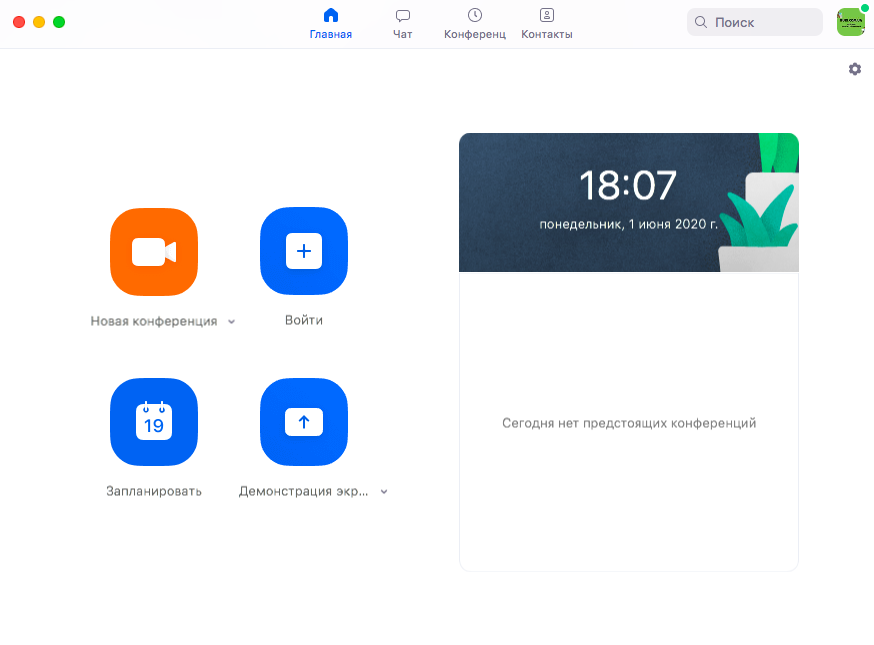
Есть два пути как начать конференцию в ZOOM:
- запланировать заранее и отправить приглашение на "запланированную конференцию"
- создать и сразу начать конференцию
Чтобы создать конференцию и сразу начать урок, нажмите "Организовать конференцию" (Host a meeting). Вам сразу предложат следующие варианты:
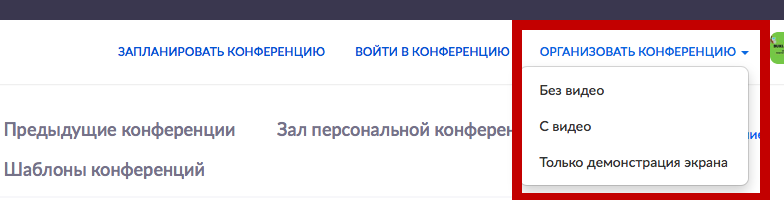
Функция "Запланировать конференцию" (Schedule a meeting) позволяет создать событие для календаря и отправить ссылку-приглашение участникам по электронной почте. Это удобно для планирования и организации графика работы, а также позволяет получать автоматические напоминания о конференции.
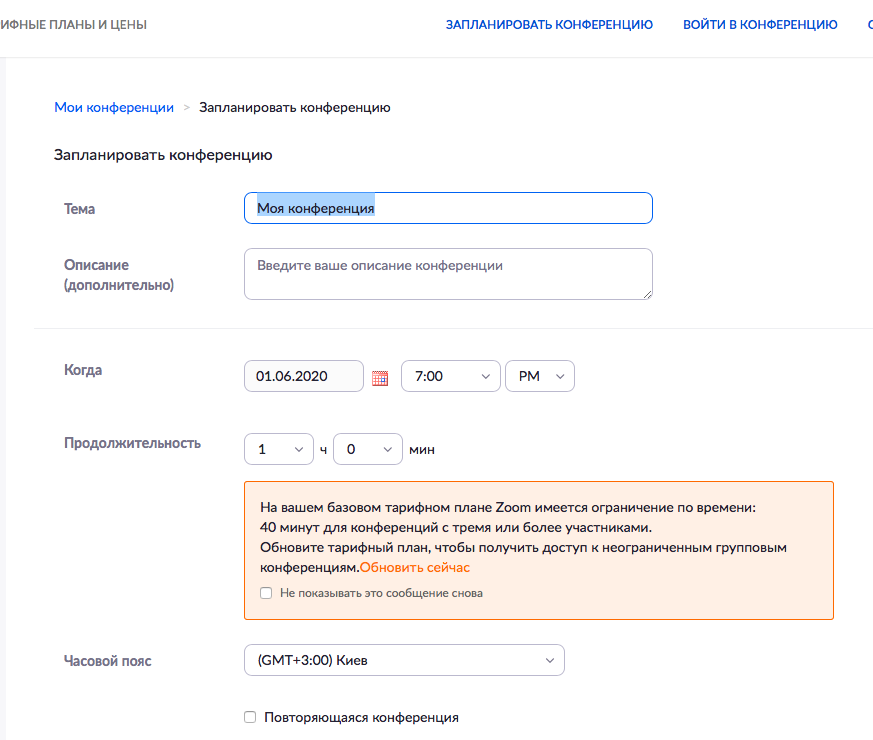
Окно конференции после подключения имеет следующие элементы:
- Настройка звука. Перечеркнута кнопка - ваш звук отключен.
- Настройка видео. Перечеркнута кнопка - ваше видео выключен, участники вас не видят.
- Пользователи, подключенных к конференции. Также здесь можно добавить новых участников.
- Внутренний чат ZOOM.
- Кнопка для начала демонстрации экрана.
- Кнопка для записи конференции.
- Дополнительные функции.
Как проводить занятие в ZOOM
Перед началом занятия
Если вы проводите занятия с двумя и более учащимися, спланируйте его на 40 минут. Бесплатный план ZOOM имеет ограничение в 40 минут, если к конференции подключено 3 и более человек. Много преподавателей практикуют разбивать занятия на две части, делая небольшой перерыв между ними.
Заранее готовьте учебные материалы в электронном варианте. Для того, чтобы быстро обмениваться материалами и организовано хранить все записи, рекомендуем пользоваться Google Drive. Инструкции и примеры по использованию гугл диска для образовательных целей мы изложили в этом материале.
Использование видео не является обязательным, но позволит повысить уровень эмоционального контакта во время занятий. Обязательно проверьте звук:
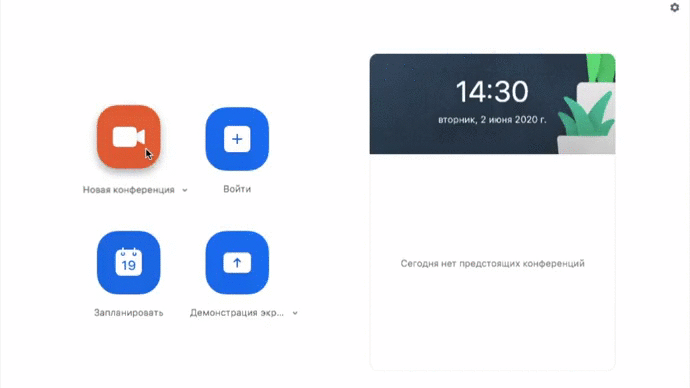
Чтобы начать занятие, отправьте приглашение на конференцию вашим ученикам. Помните, что любой может подключиться к вашей конференции через ссылку, которой вы поделились. Иногда могут возникать подключения по ошибке. Как избежать таких ситуаций можно почитать в этой инструкции.
Во время занятия
Пользуйтесь функционалом, чтобы максимально вовлечь учащихся к работе и поддерживать их внимание.
Трансляции экранах или screen sharing
Это функция, которая позволяет участникам конференции видеть экран других учасников и все действия на нем в реальном времени. Для чего пригодится эта функция:
- учитель во время занятия может показывать ученикам необходимые материалы, открыв их на своем компьютере.
- ученики могут выполнять задания на компьютере, а учитель наблюдать за процессом в реальном времени.
Ниже изображено как поделиться экраном в ZOOM:

Например, рассказываем как открыть презентацию в ZOOM:
- Документ с презентацией должен быть открытым на компьютере.
- В Программе ZOOM нажимаем "Демонстрация экрана".
- В открывшемся окне ищем нужно окошко с презентацией и жмем на него.
Лайфхак использования ZOOM:
Чтобы одновременно несколько учасников конференции могли поделиться экраном, выберите функцию "Несколько участников могут осуществлять демонстрацию одновременно".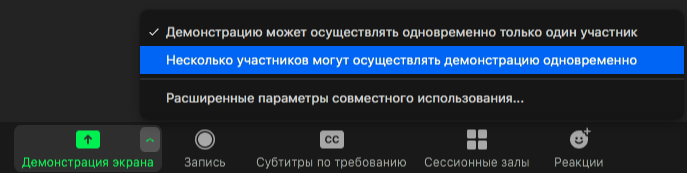
Whiteboard - как использовать доску ZOOM
Доска ZOOM - это функция, которая позволяет участникам конференции совместно рисовать, писать, делать пометки на белом экране в режиме реального времени.
Чтобы воспользоваться функцией, нужно:
- Нажать "Демонстрация экрана" ( "Share Screen")
- В открывшемся окне Пожалуйста откроется, вибрато "Доска сообщений".
Работа в группах или breakout rooms
Администратор конференции или хост (человек, который создал конференцию) может разделить всех учасников конференции на группы - отдельные "комнаты" в середине конференции. Эта функция называется "сессионный зал".
Администратор может подключаться к каждому из таких залов. Участники одного сессионного зала не слышат и не видят обсуждения в других залах. Такая функция может заменить работу и обсуждения в группах, если вы проводите занятие с большим количеством учеников одновременно.
Как разделить учасников конференции ZOOM на группы:
- Сначала в общих настройках ZOOM нужно проверить активирована ли эта функция.
- Во время конференции найдите на панеле кнопку "сессионный зал".
Выберите на сколько групп вы хотите разделить учасников конференции. Вы можете самостоятельно распределить людей по группам или алгоритм сделает это сам.
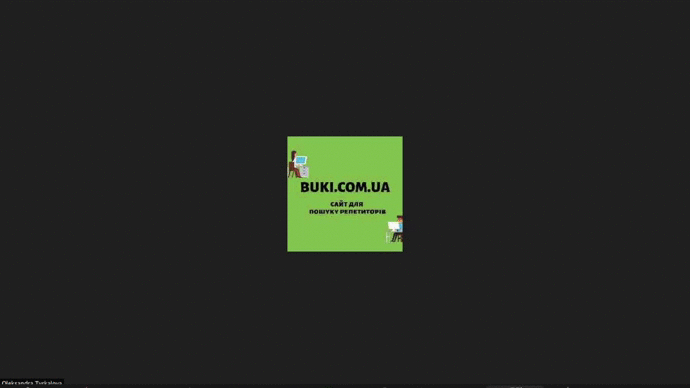
Настройки позволяют автоматически изменять состав групп, ставить временные ограничения:

И еще одной важной функцией ZOOM является возможность сделать запись вашей конференции. Позднее запись занятия можно прислать учащимся для повторения материалов.
Начало работы в ZOOM
Для использования ZOOM нужно создать личный профиль:
- Перейдите по ссылке zoom.us/signup
- Введите свой электронный адрес
- На вашу электронную почту приходит письмо, где нужно нажать "Activate Account".
- Теперь вы есть аккаунт. Для более удобного пользования лучше загрузить приложение ZOOM на компьютер этого самого сайта.
Язык сайта можно изменить с английским на русский внизу любой страницы.
Вы регистрируетесь сразу на бесплатную версию, поэтому не следует переживать из-за возможности случайно потратить средства.
Вашим ученикам также нужно будет установить приложение ZOOM на компьютер или смартфон, чтобы подключаться к вашим конференций.
В итоге вот что нужно для начала работы с ZOOM:
- компьютер со стабильным интернет подключением;
- веб-камеру. Это не является обязательным условием, однако позволяет
- иметь более устойчивый эмоциональный контакт с учениками при онлайн занятии;
- электронную почту.
Все элементы управления ZOOM
Ваша личная страница сразу после регистрации на сайте ZOOM будет выглядеть вот так:
- Кнопки, чтобы начать конференцию.
- Обратите внимание, что сервис предлагает виртуальное обучение для новых пользователей.
- Вы можете заранее запланировать конференцию, тогда расписание будет отображаться в этом поле.
- Изменить настройки и изменить информацию в личном профиле можно из этого раздела.
- Автоматизированный помощник. При нажатии открывается окно, где можно задать вопрос по использованию сервисом.
Десктопная версия после загрузки на ваш компьютер будет иметь все те же функции:
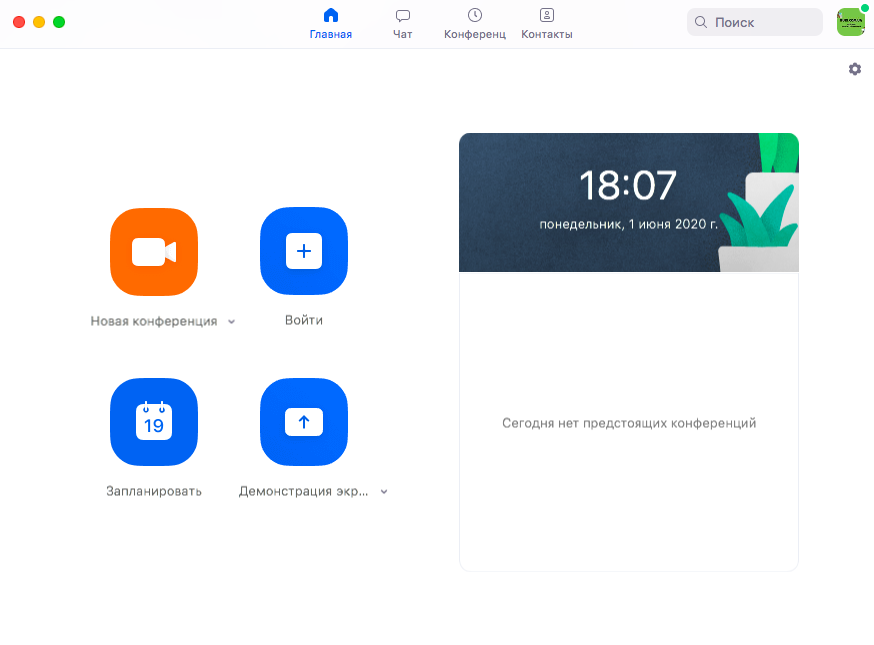
Есть два пути как начать конференцию в ZOOM:
- запланировать заранее и отправить приглашение на "запланированную конференцию"
- создать и сразу начать конференцию
Чтобы создать конференцию и сразу начать урок, нажмите "Организовать конференцию" (Host a meeting). Вам сразу предложат следующие варианты:
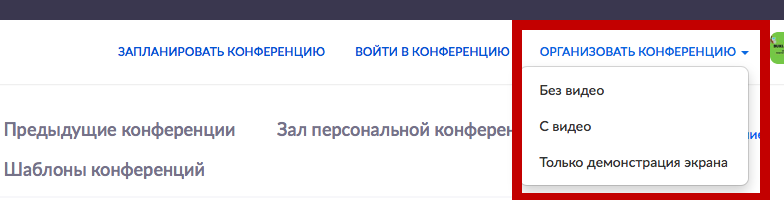
Функция "Запланировать конференцию" (Schedule a meeting) позволяет создать событие для календаря и отправить ссылку-приглашение участникам по электронной почте. Это удобно для планирования и организации графика работы, а также позволяет получать автоматические напоминания о конференции.
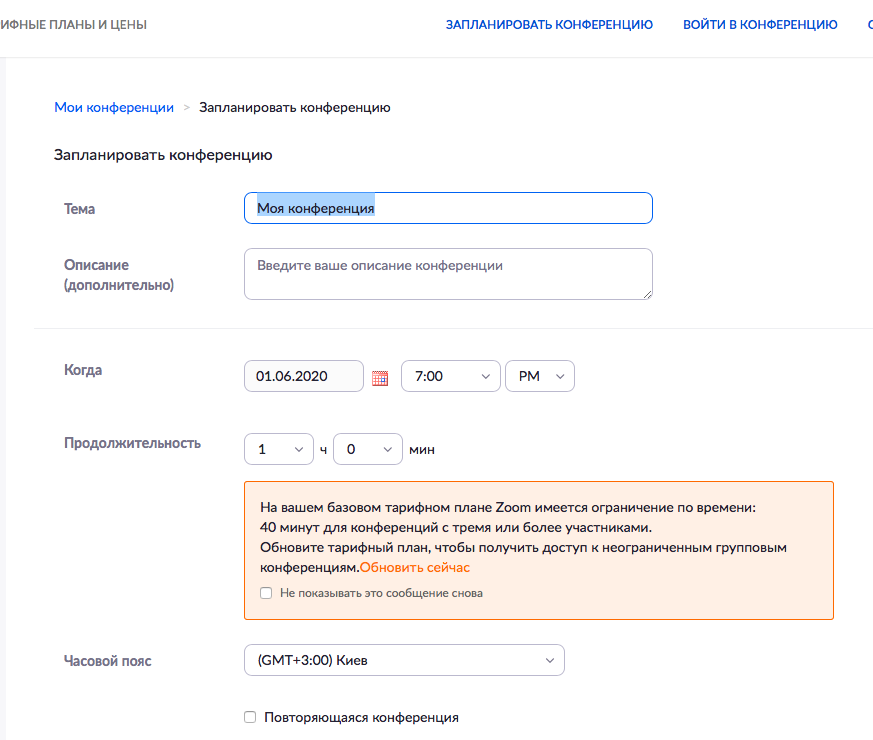
Окно конференции после подключения имеет следующие элементы:
- Настройка звука. Перечеркнута кнопка - ваш звук отключен.
- Настройка видео. Перечеркнута кнопка - ваше видео выключен, участники вас не видят.
- Пользователи, подключенных к конференции. Также здесь можно добавить новых участников.
- Внутренний чат ZOOM.
- Кнопка для начала демонстрации экрана.
- Кнопка для записи конференции.
- Дополнительные функции.
Как проводить занятие в ZOOM
Перед началом занятия
Если вы проводите занятия с двумя и более учащимися, спланируйте его на 40 минут. Бесплатный план ZOOM имеет ограничение в 40 минут, если к конференции подключено 3 и более человек. Много преподавателей практикуют разбивать занятия на две части, делая небольшой перерыв между ними.
Заранее готовьте учебные материалы в электронном варианте. Для того, чтобы быстро обмениваться материалами и организовано хранить все записи, рекомендуем пользоваться Google Drive. Инструкции и примеры по использованию гугл диска для образовательных целей мы изложили в этом материале.
Использование видео не является обязательным, но позволит повысить уровень эмоционального контакта во время занятий. Обязательно проверьте звук:
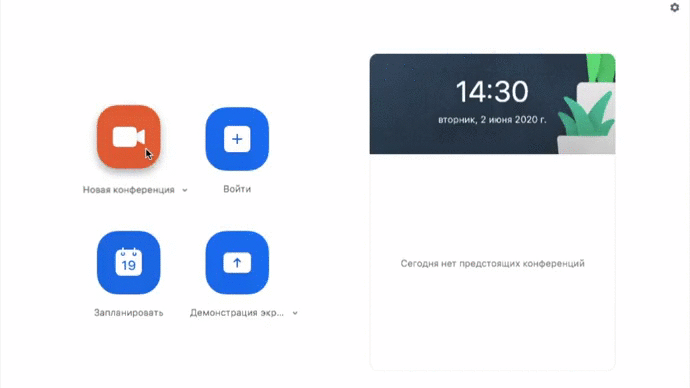
Чтобы начать занятие, отправьте приглашение на конференцию вашим ученикам. Помните, что любой может подключиться к вашей конференции через ссылку, которой вы поделились. Иногда могут возникать подключения по ошибке. Как избежать таких ситуаций можно почитать в этой инструкции.
Во время занятия
Пользуйтесь функционалом, чтобы максимально вовлечь учащихся к работе и поддерживать их внимание.
Трансляции экранах или screen sharing
Это функция, которая позволяет участникам конференции видеть экран других учасников и все действия на нем в реальном времени. Для чего пригодится эта функция:
- учитель во время занятия может показывать ученикам необходимые материалы, открыв их на своем компьютере.
- ученики могут выполнять задания на компьютере, а учитель наблюдать за процессом в реальном времени.
Ниже изображено как поделиться экраном в ZOOM:

Например, рассказываем как открыть презентацию в ZOOM:
- Документ с презентацией должен быть открытым на компьютере.
- В Программе ZOOM нажимаем "Демонстрация экрана".
- В открывшемся окне ищем нужно окошко с презентацией и жмем на него.
Лайфхак использования ZOOM:
Чтобы одновременно несколько учасников конференции могли поделиться экраном, выберите функцию "Несколько участников могут осуществлять демонстрацию одновременно".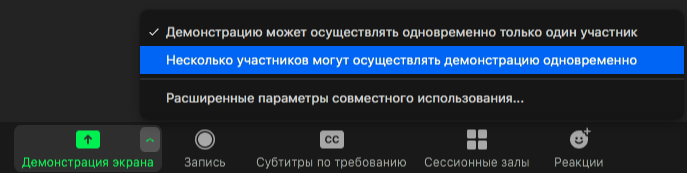
Whiteboard - как использовать доску ZOOM
Доска ZOOM - это функция, которая позволяет участникам конференции совместно рисовать, писать, делать пометки на белом экране в режиме реального времени.
Чтобы воспользоваться функцией, нужно:
- Нажать "Демонстрация экрана" ( "Share Screen")
- В открывшемся окне Пожалуйста откроется, вибрато "Доска сообщений".
Работа в группах или breakout rooms
Администратор конференции или хост (человек, который создал конференцию) может разделить всех учасников конференции на группы - отдельные "комнаты" в середине конференции. Эта функция называется "сессионный зал".
Администратор может подключаться к каждому из таких залов. Участники одного сессионного зала не слышат и не видят обсуждения в других залах. Такая функция может заменить работу и обсуждения в группах, если вы проводите занятие с большим количеством учеников одновременно.
Как разделить учасников конференции ZOOM на группы:
- Сначала в общих настройках ZOOM нужно проверить активирована ли эта функция.
- Во время конференции найдите на панеле кнопку "сессионный зал".
Выберите на сколько групп вы хотите разделить учасников конференции. Вы можете самостоятельно распределить людей по группам или алгоритм сделает это сам.
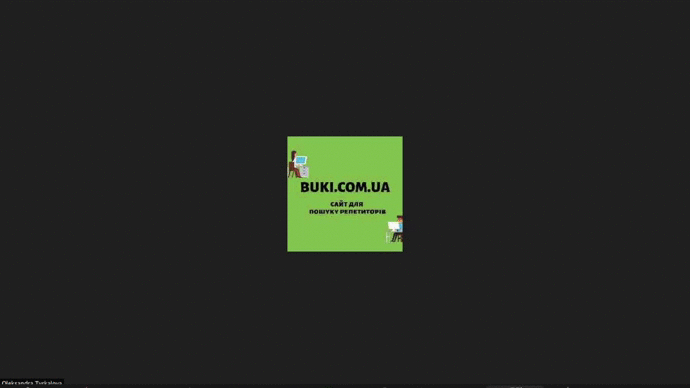
Настройки позволяют автоматически изменять состав групп, ставить временные ограничения:

И еще одной важной функцией ZOOM является возможность сделать запись вашей конференции. Позднее запись занятия можно прислать учащимся для повторения материалов.